1C:Предприятие 8.
Оформите следующие операции по учету основных средств
По договору поставки №154 от 10.01.15 заключонному с ЗАО «Электроприбор», приобретена разливочная машина Tetra-Rekc , марка TP/12, не требующая монтажа. Договорная стоимость объекта 96 000 руб, в том числе НДС .
Согласно акта приемки основных средств №8982 от 16.01.15 разливочная машина принята к бухгалтерскому учету. Оплата произведена 15.01.15 (п/п 183)
*Реквизиты ЗАО «Электроприбор»: ЗАО «Электроприбор» ИНН 5410510805, г Новосибирск, ул. Панфиловцев 13, № расчетного счета 20000 70003 78122 9903, Сибакадембанк, Бик 0450830466
Решение
Указанную ситуацию можно разделить на ряд последовательных операций для отражение в 1С «Предприятие», поэтому опишем последовательно каждый этап и отразим процесс выполнения с помощью скриншотов из программы:
Создание контрагента ЗАО «Электроприбор» и заполнение его реквизитов и договора с ним.
Следует отметить, что создание контрагента можно производить и из документа оприходования основного средства, но мы сделаем это заранее.
Чтобы создать контрагента необходимо зайти в меню «Справочники» и выбрать пункт «Контрагенты».
С помощью кнопки «Создать» заводим нового контрагента.
Заполняем последовательно все реквизиты контрагента.
Примечание 1: В 1С имеется встроенная проверка и автоматическое заполнение реквизитов контрагента, так, если программа лицензионная, то достаточно просто ввести ИНН и нажать кнопку «Заполнить», заполнятся данные о адресе, ИНН, КПП, ОГРН, руководителе, но банковские реквизиты придется ввести вручную, так как у организации может быть открыт не один расчетный счет.
Кроме того в 1С встроен контроль за правильностью введения, поэтому при ошибках она не дает двигаться дальше…..
В нашем случае такого ИНН быть не может, не может быть такого БИКа банка (он должен состоять из 9 цифр!!!, а у нас их 10), не может быть такого расчетного счета (он должен содержать 20 цифр и для юр.лиц начинаться с 407…
. – у нас 19 цифр и начинается на 2…!!!).
В связи с этим указываем корректные данные (условной организации с таким же названием) и заполняем адрес организации.
Создаем договор с контрагентом (в карточке Контрагента вкладка «Договоры»- Вид договора – «С поставщиком»- заполняем и с помощью кнопки «Записать и закрыть»- фиксируем введенные данные).
В результате контрагент создан, заполнены его реквизиты и договор, можно переходить к следующему этапу.
Оприходование объекта основных средств, при этом создается и документ прихода и заполняются данные об основном средстве.
В левой части панели выбираем пункт «ОС и НМА», из предложенных вариантов выбираем наиболее подходящий по логике ( в данном случает «Поступление оборудования»).
С помощь кнопки «Создать» - создаем документ поступления.
Выбор контрагента осуществляется из уже имеющегося списка (он уже создан, в противном случае, его можно создать и из этого документа, нажав клавишу F8 или зеленый плюс).
В табличной части документа с помощью кнопки «Добавить» и «Создать» создаем основное средство, последовательно заполняя все разделы «Номенклатуры» и записываем и закрываем с помощью кнопки «Записать и закрыть».
Необходимые данные для заполнения и пример представлен ниже.
В документе на поступление указываем количество и стоимость (без НДС), проверяем, что общая сумма поступления рассчитана верно, то есть в данном случае 96000 руб..
Проводим документ.
С помощью кнопки ДтКт можно посмотреть сформированные проводки и с помощью кнопки «Печать» сформировать различные печатные формы, в том числе и форму ОС-1.
Ввод в эксплуатацию основного средства
Так как основное средство не требует монтажа и сразу же принимается к учету, то далее в меню «ОС и НМА» выбираем пункт «Принятие к учету ОС».
Создам документ (кнопка «Создать») и последовательно заполняем необходимые данные, так как данные о сроке полезного использования, счете начисления амортизации, способе амортизации в условиях задания не указаны- заполняем их произвольно.
Проводим документ.
Оплата поставщику за основное средство
Для оплаты поставщику необходимо создать платежное поручение, которое формируется из пункта меню (Левая сторона) «Банк и касса».
С помощью кнопки «создать» формируем документ, то есть указываем контрагента, дату, сумму и основание платежа.
Далее, платежное поручение передается в банк (либо на бумажном носителе, либо по системам он-лайн платежей, например, Сбербанк бизнес-онлайн), при этом формируется (загружается) выписка банка и оплата поставщику отражается на соответствующих счетах.
В целом данная операция по заданию должна отразиться в учете следующими проводками (упрощенно – без субсчетов, в 2015 г
 Заказать работу
Заказать работу
 Заказать работу
Заказать работу
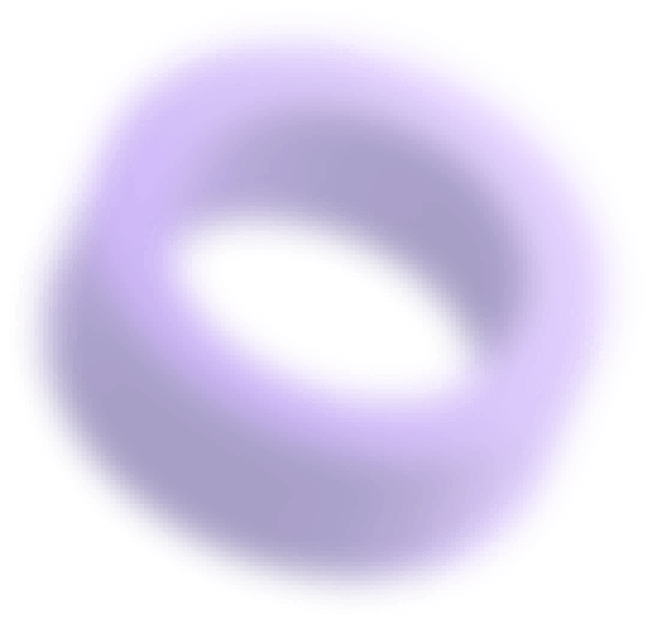
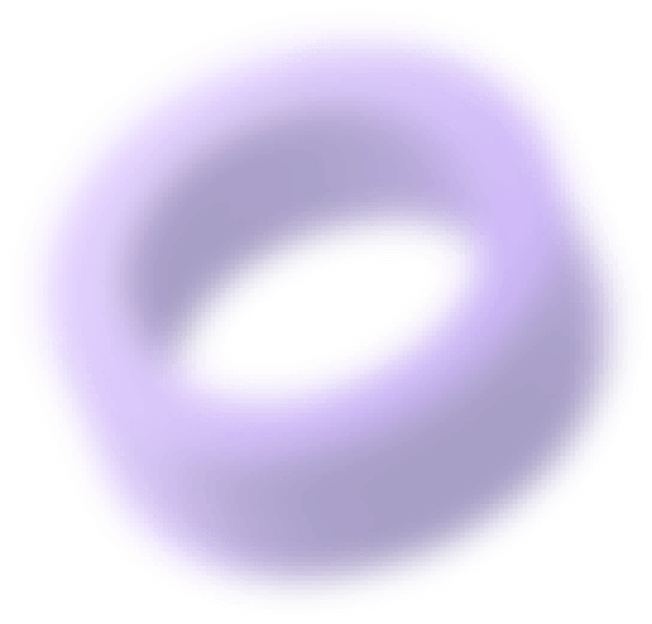



 на новый заказ в Автор24.
на новый заказ в Автор24.
